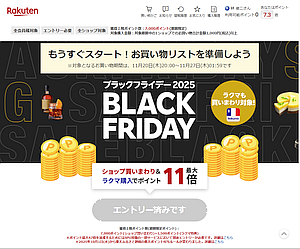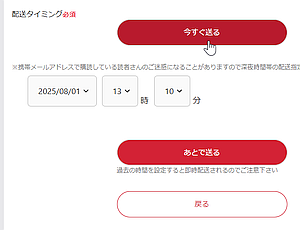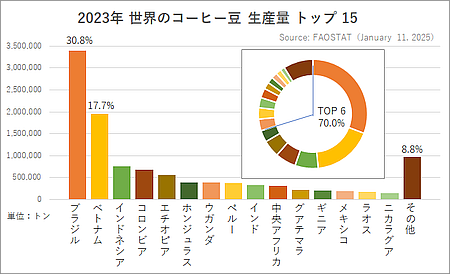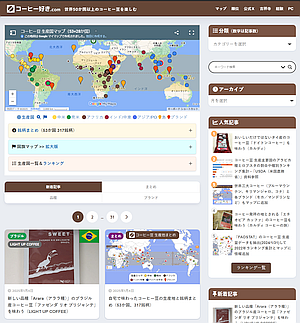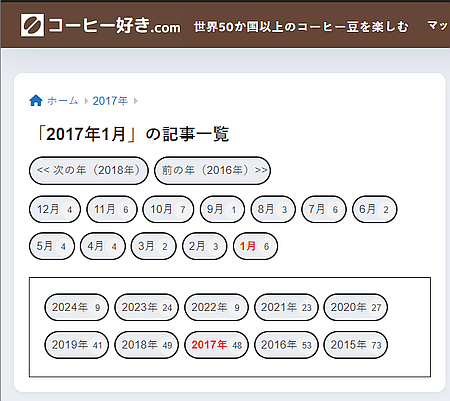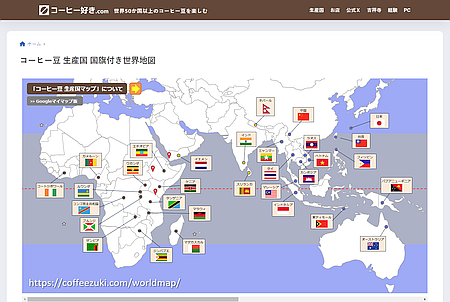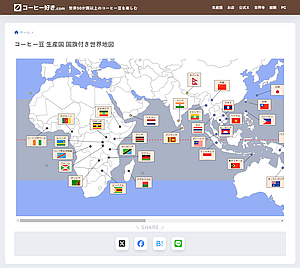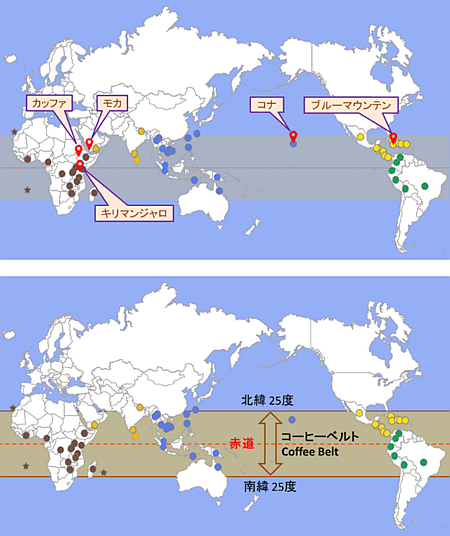先日、入手の「PowerPointで使える世界地図|パワポでデザイン」を加工していたら「パナマ」と「コロンビア」がひとつに描かれており、分離してみました。
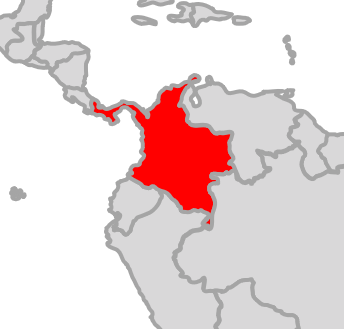
【編集長のもうひとこと】
フリーで使わせていただいているので多少のことは知恵とパソコンでカバーしたいところです。
『データの不具合やリクエスト等ございましたらお知らせください』とあるので、あとで報告しておきましょう。
さて、 すでに描かれた図形を境界線で 2つに分離する方法として採用したのは PowerPoint の「図形の結合」機能です。
まずは「フリーフォーム」で地図図形の境界線を含む閉じた図形を描きます。
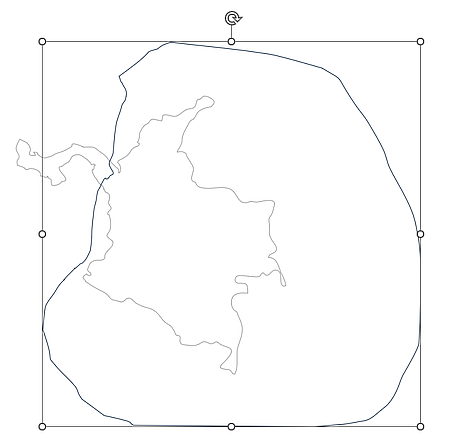
境界線の細かい描画は「図形の編集」で「頂点の編集」を使います。
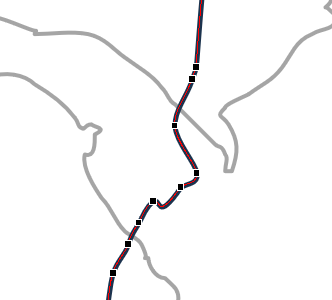
そして 2つの図形を同時に選択した状態で「図形の結合」から「切り出し」を選択。
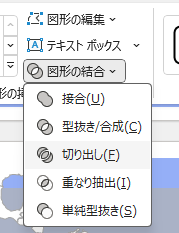
これで、無事に「パナマ」と「コロンビア」が国境で分割されました。
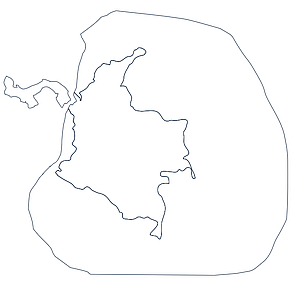
せっかくなので近いうちにもう少し丁寧に「パソコントラブルQ&A」でも取り上げたいと思います。
記事の情報は公開時あるいは更新時のもので、最新情報はリンク先など情報元の公式ページでご確認ください。